用u盘存储大内存的数据很方便,有些小伙伴会把u盘写入保护,防止别人修改或保存数据。但从那以后,u盘就无法格式化了。那么如何解除win10系统中u盘的写保护呢?我们来看看下面小编个精心整理的方法。
操作教程
1.按快捷键Win+r打开运行窗口,输入regedit字符,然后按enter。
2.首先,将注册表值writeprotect的数值数据更改为0。如果注册表中没有这样的项,则创建一个新的writeprotect,并将数值数据保持为0而不进行更改。
 3.然后以管理员身份运行命令提示符,在命令提示符下输入diskpart并按enter键。
3.然后以管理员身份运行命令提示符,在命令提示符下输入diskpart并按enter键。
 4.进入diskpart界面后,按照下图的命令输入并执行。
4.进入diskpart界面后,按照下图的命令输入并执行。
 5.一般u盘的容量都不大,我们可以从容量上分辨出是哪个u盘,然后按照下图的命令来选择u盘。
5.一般u盘的容量都不大,我们可以从容量上分辨出是哪个u盘,然后按照下图的命令来选择u盘。
 6.选择USB闪存驱动器后,继续执行以下命令。
6.选择USB闪存驱动器后,继续执行以下命令。
属性磁盘清除只读
 7.到了这一步,我们会发现u盘的保护状态已经解除。如果不确定,可以执行以下命令检查。
7.到了这一步,我们会发现u盘的保护状态已经解除。如果不确定,可以执行以下命令检查。
属性磁盘

 小白号
小白号

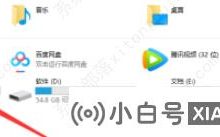

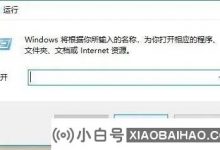







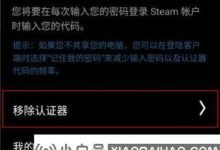




评论前必须登录!
注册